요즘은 전문 영상 편집인이 아니더라도, 일반인도 영상을 만드는 일이 종종 있습니다. 업무를 위해서 만들 수도 있고, 단순한 추억을 간직하기 위해서 만들 수도 있습니다. 이때, 자막바를 통해서 나만의 감성을 구축할 수 있습니다. 무료 자막바 템플릿 등을 구할 수도 있지만, 나만의 자막바 만드는 방법이 궁금하신 분들을 위해서 준비했습니다.
파트 1. 자막바가 무엇인가요?
1. 자막바란
2. 자막바를 사용하는 경우
3. 자막바를 사용하는 장점
자막바는 영상을 제작할 때, 자막이 쉽게 보일 수 있도록 텍스트 뒤에 배경 막대를 넣는 것입니다. 자막바가 아니라 단순히 자막에 테두리선을 추가하여서 가독성을 높일 수 있지만, 영상 배경과 폰트 색상이 비슷할 경우에는 자막바를 사용하면 가독서잉 더욱 좋습니다.
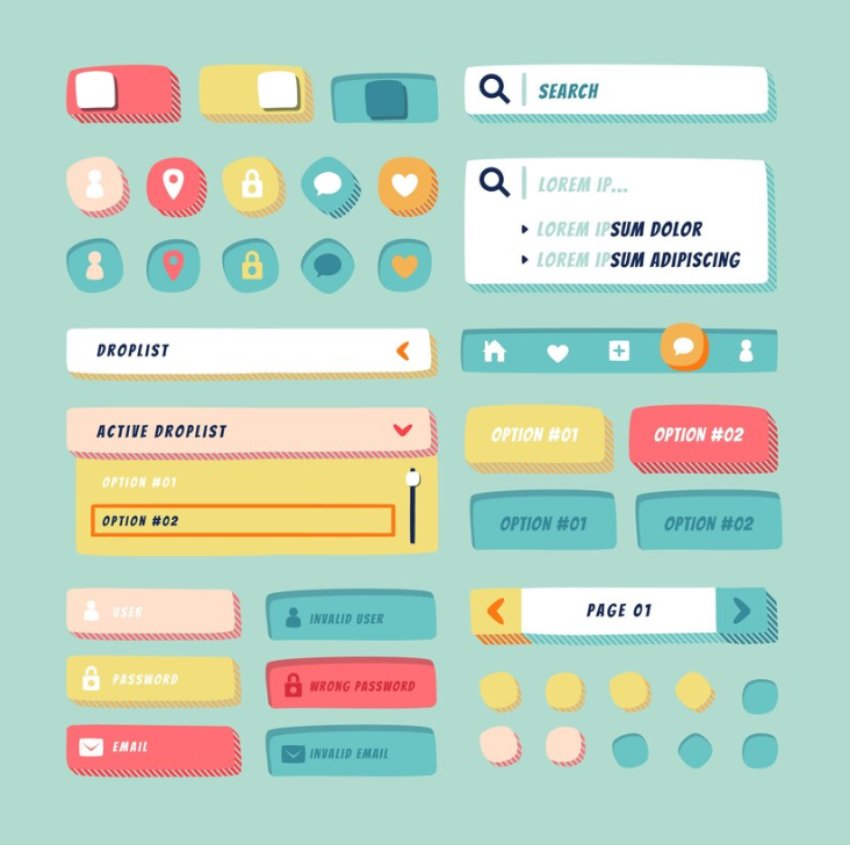
앞서 말씀드렸듯이, 영상 배경과 폰트 색상이 비슷할 경우에 사용하는 것이 대부분입니다. 그 외에도 영상 배경이 자주 변하여 자막을 쉽게 읽을 수 없는 경우, 특정 정보를 강조하고 싶은 경우에 이용할 수 있습니다. 예를 들어, 뉴스 자막 바가 특정 정보를 강조하는 경우라고 보면 됩니다. 요즘에는 자신의 영상 퀄리티를 높이기 위해서 디자인 요소로 사용되기도 합니다. 필터나 템플릿과 함께, 자막바의 디자인도 동일감 있게 사용하면 영상 퀄리티가 높아집니다.
가독성 향상
전달하고 싶은 내용이 많은 경우에 자막바 없이 텍스트만 적을 경우, 시청자의 눈에 잘 들어오지 않을 수 있습니다. 이때, 자막바 또는 자막 템플릿을 이용하여 가독성을 손쉽게 향상시킬 수 있습니다.
특정 내용 강조
시선이 집중될 수 있는 강렬한 자막바 디자인을 사용하면, 특정 내용을 강조하기에 좋습니다. 특히 뉴스 자막 바처럼 텍스트는 간추려서 작성하되, 폰트 크기를 크게 만들어서 사람들에게 내용 요약하여 전달할 수 있습니다.
디자인 향상
자막바는 영상의 퀄리티를 쉽게 향상시킬 수 있는 방법 중 하나입니다. 통일감 있으면서도 내 영상의 분위기에 맞는 자막바를 사용하면 예쁜 영상을 만들 수 있습니다. 무료 자막바를 찾아서 사용할 수도 있고, 나만의 자막바를 만들고 싶다면, 자막바 만들기를 통해서도 가능합니다.
파트 2. 프리미어 프로에서 자막바 만드는 방법
프리미어 프로는 사람들이 많이 사용하는 영상 프로그램 중 하나로서, 자막바 만들기에 많이 사용됩니다. 프리미어프로자막바를 통해서 유튜브 자막바로도 사용할 수 있습니다. 다음 방법을 통해서 자막바 만들기가 가능합니다.
1. 먼저, 프리미어프로자막바를 설정하고 싶은 텍스트를 선택한다.
2. ‘효과 컨트롤’에 들어가서 ‘텍스트’에서 먼저 원하는 폰트의 디자인과 색상을 선택한다.
3. 아래로 드래그하여, ‘모양’의 ‘배경’을 선택한다.
4. 이때, 배경 옆에 있는 컬러를 클릭하여 색상을 바꿀 수 있으며, 아래 % 구간은 투명도를, 마지막 숫자는 배경의 폭을 정할 수 있다.
5. 이렇게 하면 간단하게 프리미어프로자막바 만들기가 가능하다. 이 디자인은 기본 유튜브 자막바와 유사하기 때문에 쉽게 가독성을 높일 수 있다.
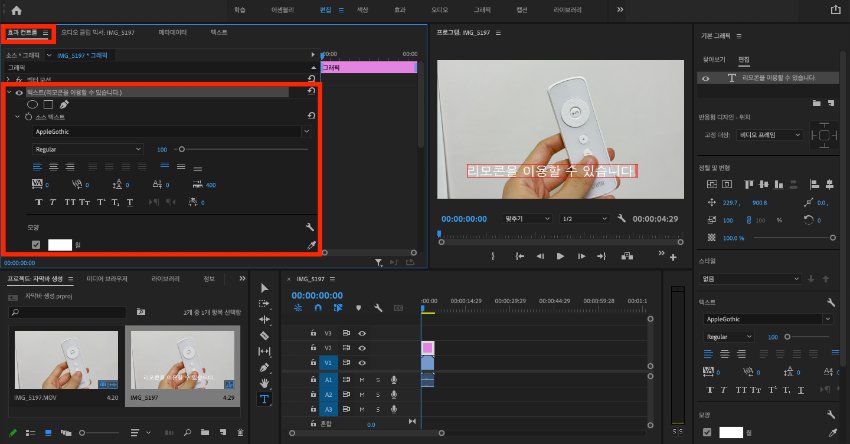
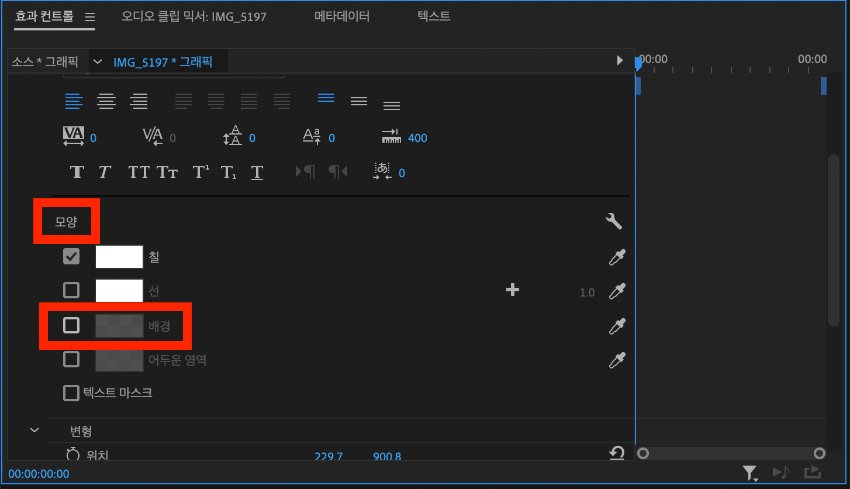
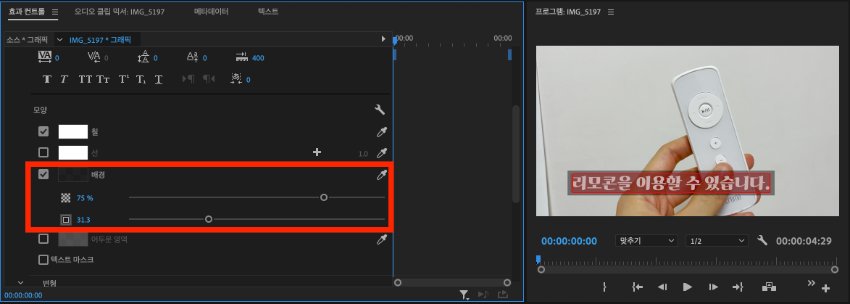
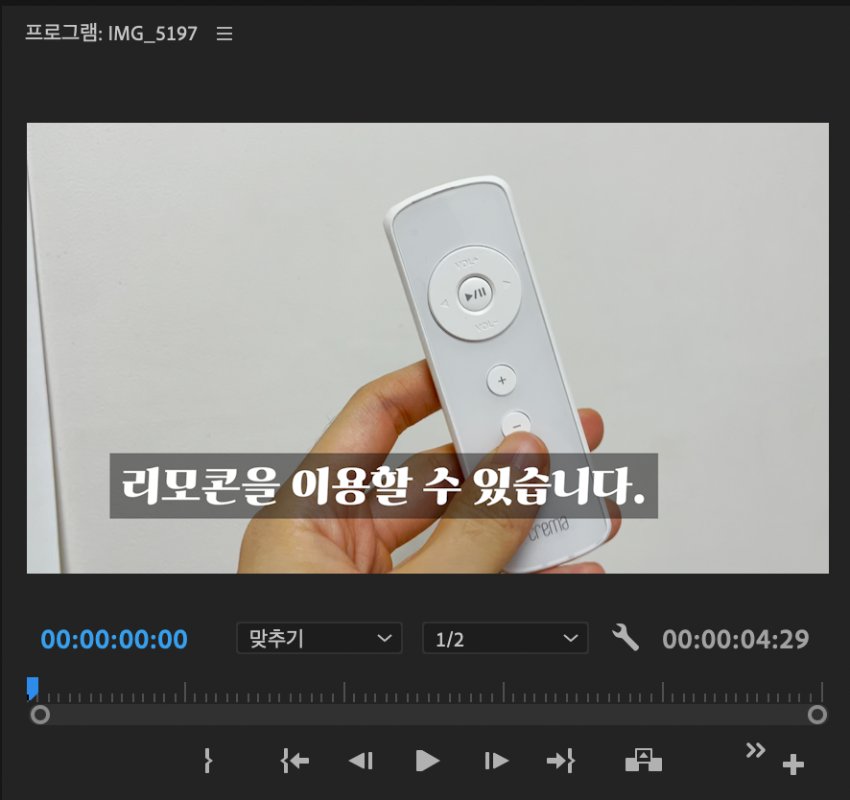
파트 3. 무료로 나만의 자막바 만드는 방법
1. HitPaw Edimakor의 텍스트 기능
프리미어프로자막바를 일일이 만들어서 적용하는 것이 번거롭게 느껴진다면, 무료 자막바를 이용하는 것은 좋은 방법이 될 수 있습니다. HitPaw Edimakor는 다양한 자막 템플릿을 가지고 있어서 이를 이용하면 쉽게 영상미를 높일 수 있습니다. 특히나 HitPaw Edimakor는 쉬운 사용 방법으로 큰 인기를 끌고 있는데, 이를 이용해서 아래와 같은 기능을 사용할 수 있습니다.
(1) 1,000개 이상의 글꼴, 색상, 애니메이션을 이용하여 다양한 동영상 효과 사용 가능
(2) 드래그 앤 드롭 등 간단하게 애니메이션 효과 적용 가능
(3) 동영상 자동 자막 추가 가능
(4) 동영상 자동 자막 번역 기능
(5) 텍스트 오버레이 가능
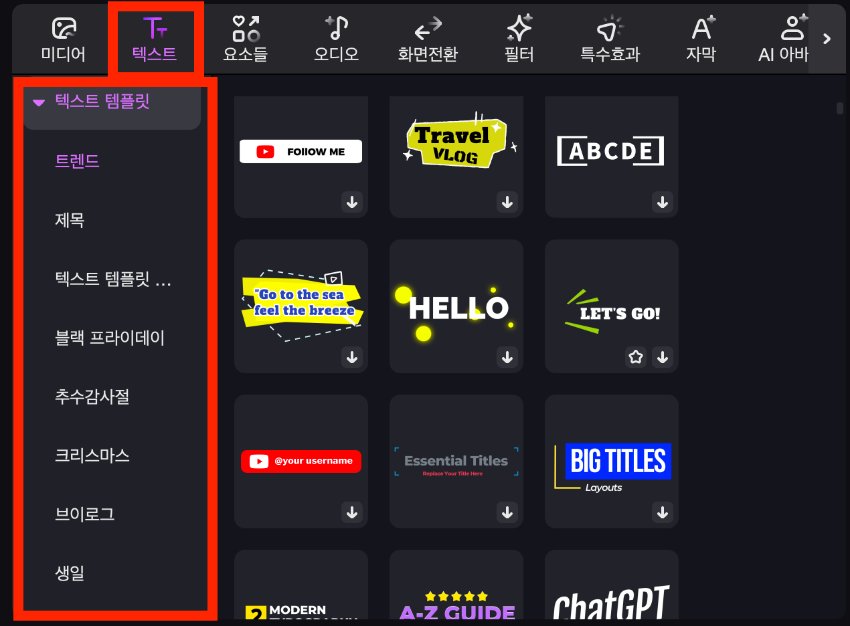
2. 자막바 만드는 방법
HitPaw Edimakor를 이용하여 손쉽게 뉴스 자막 바 만들기가 가능합니다.
1. 프로그램을 열고 뉴스 영상을 업로드한다.
2. 상단의 ‘텍스트’ 메뉴에서 ‘텍스트 템플릿’을 설정한다. 뉴스 자막 바는 ‘뉴스’ 카테고리에서 선택할 수 있다.
3. 원하는 뉴스 자막 바를 선택했다면, 클릭 후에 + 아이콘을 눌러 타임라인에 추가한다.
4. 포맷에 자막을 각각 원하는대로 변경해준다.
5. 만약 이 포맷을 다음에도 쉽게 이용하고 싶다면, ‘사용자 정의 저장’을 눌러준다. 그러면, ‘텍스트’ 카테고리 하단의 ‘사용자 정의’에서 선택하여 손쉽게 이용할 수 있다.
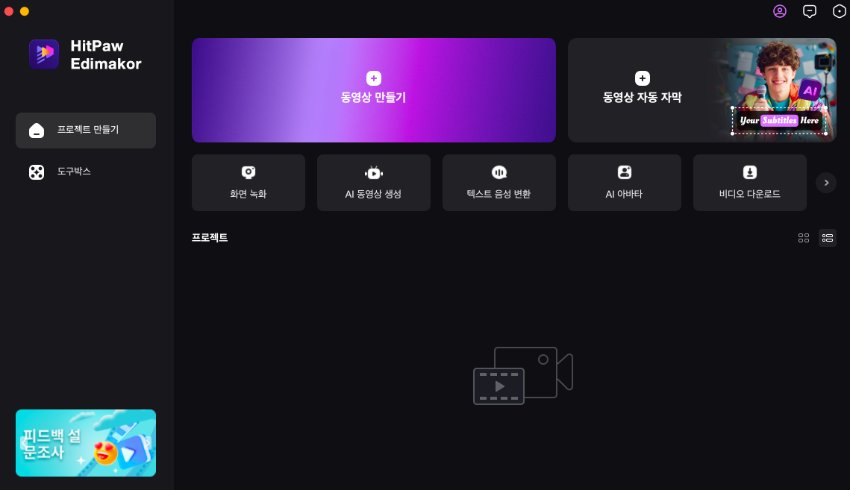
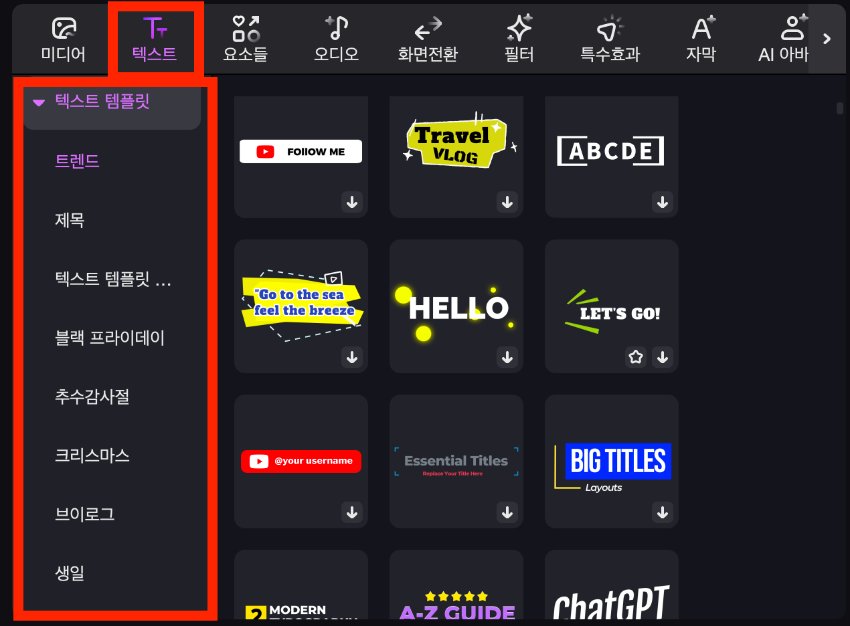
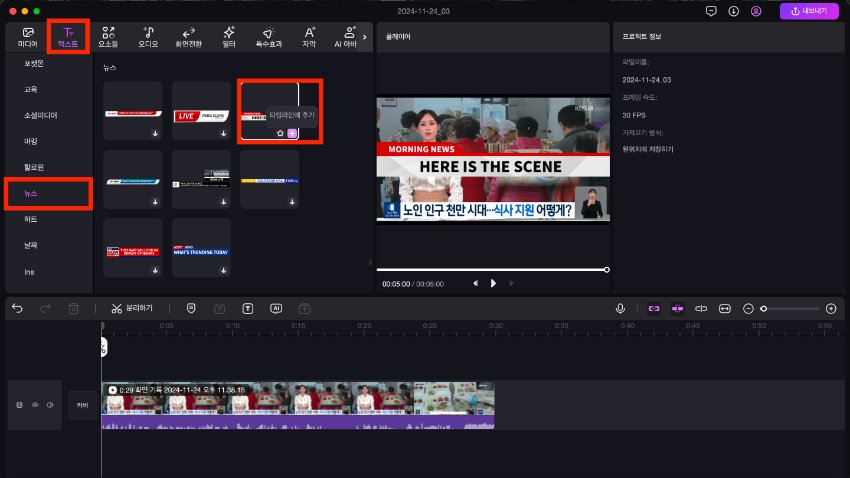
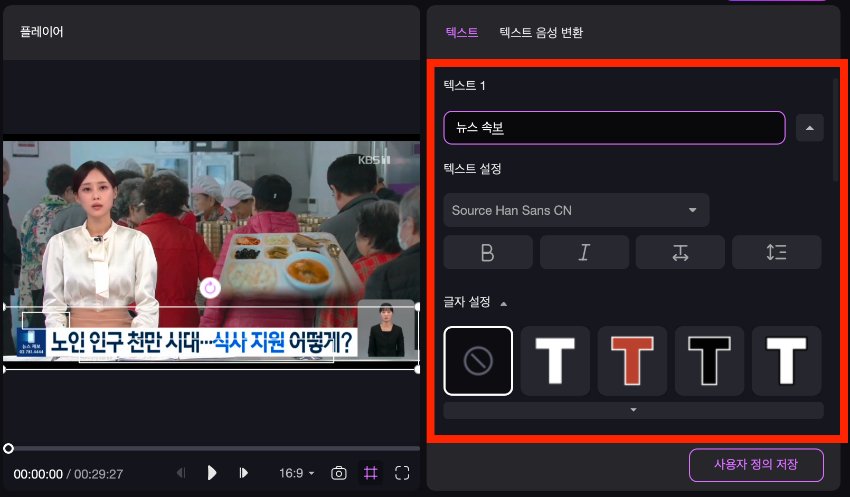
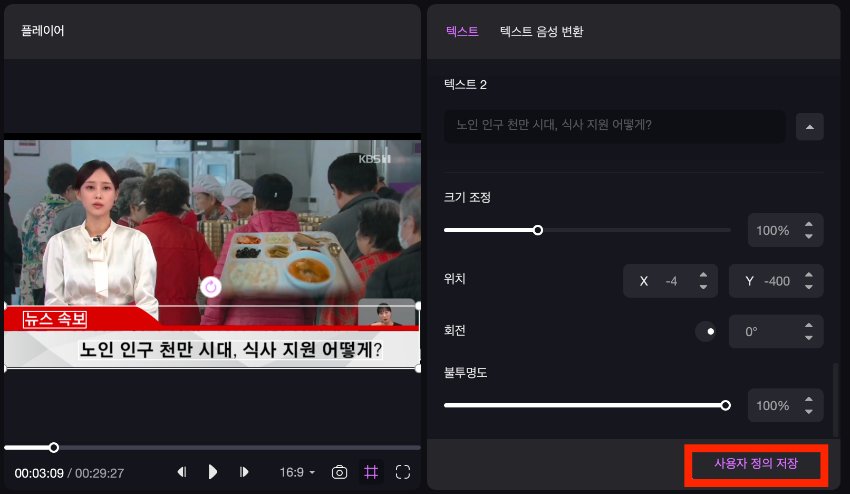
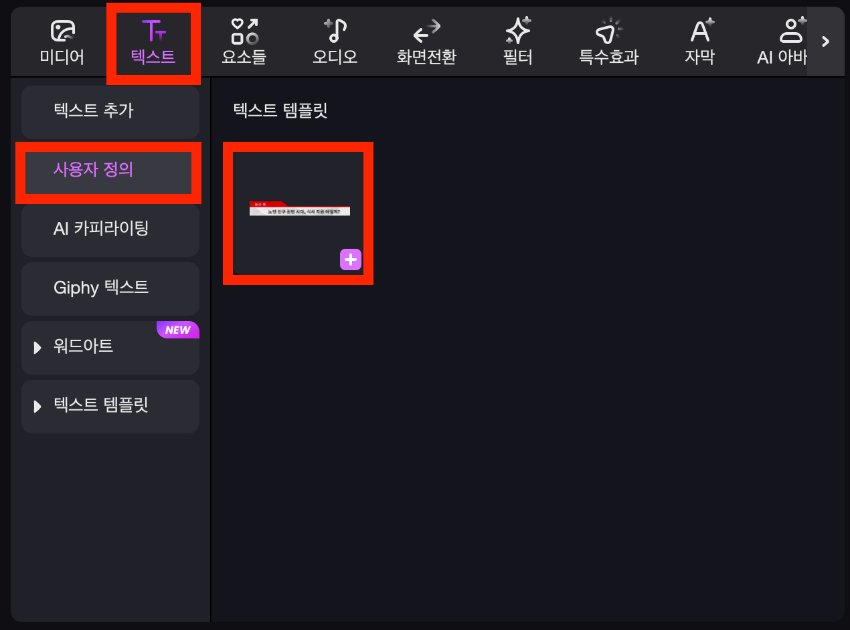
자막바에 대한 FAQ
-
Q1. 유튜브 자막바는 어떻게 만드나요?
A1. 유튜브는 영상을 업로드하는 플랫폼이기 때문에 기본적으로 영상에 유튜브 자막바를 삽입하여 만들 수 있습니다. 이때는 프리미어프로자막바를 이용하거나 HitPaw Edimakor에서 자막바를 만들어 사용하면 됩니다. 유튜브에서 기본적으로 제공하는 자막바를 이용하고 싶다면, 업로드 이후에 SRT 파일 등을 업로드하면 됩니다.
-
Q2. 반응형 자막 템플릿은 어디에서 찾을 수 있나요?
A2. 반응형 자막바는 자막의 길이에 맞춰 모양이 자연스럽게 바뀌는 형태입니다. 반응형 중에서도 무료 자막바 또는 무료 자막 템플릿을 찾아서 쉽게 이용할 수 있습니다. 구글 등 서치 엔진에 검색하여 이용할 수 있습니다.
-
Q3. 온라인에서 다운로드한 자막바는 어떻게 사용할 수 있나요?
A3. 먼저 다운로드된 자막바를 가져옵니다. 보통 무료 자막바의 파일 형식은 png이기 때문에 그래픽 추가로 넣어주면 적용할 수 있습니다. 그 이후 잘라내기 기능을 이용하여 자막바를 사용할 수 있습니다.
결론
영상 편집은 이제 우리에게 친숙한 작업인데요. 이런 영상 편집의 퀼리티를 한번에 올려줄 수 있는 게 통일함 있고 가독성 높은 자막바의 사용입니다. 무료 자막 템플릿 등을 이용할 수도 있고, 나만의 자막바 만들기를 이용해서 사용할 수도 있습니다. HitPaw Edimakor에서는 이미 무료로 제공되는 자막바가 테마별로 다양하게 준비되어 있기 때문에, 브이로그, 뉴스, 강의, 미팅 등 어느 용도로는 사용할 수 있습니다. 무료 자막바로 영상미를 높이고 싶다면, HitPaw Edimakor를 체험해보세요.
홈페이지 > 자막 팁 > 무료로 나만의 자막바 만들기 – 초보자도 가능한 가이드
댓글 남기기
HitPaw 기사 리뷰 만들기








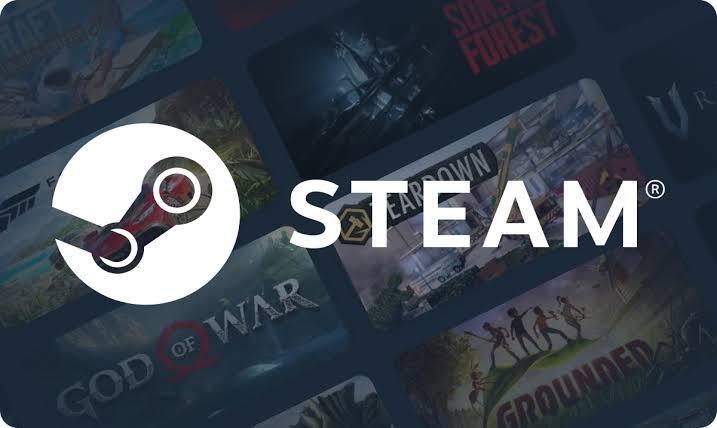
김희준
편집장
김희준 씨는 비디오 편집의 예술과 기술에 전념하는 Edimakor의 편집장입니다. 비주얼 스토리텔링에 대한 열정을 가진 김희준은 전문가 팁, 튜토리얼, 최신 동영상 제작 트렌드를 제공하는 고품질 콘텐츠 제작을 총괄합니다.
여기에서 평가하세요!